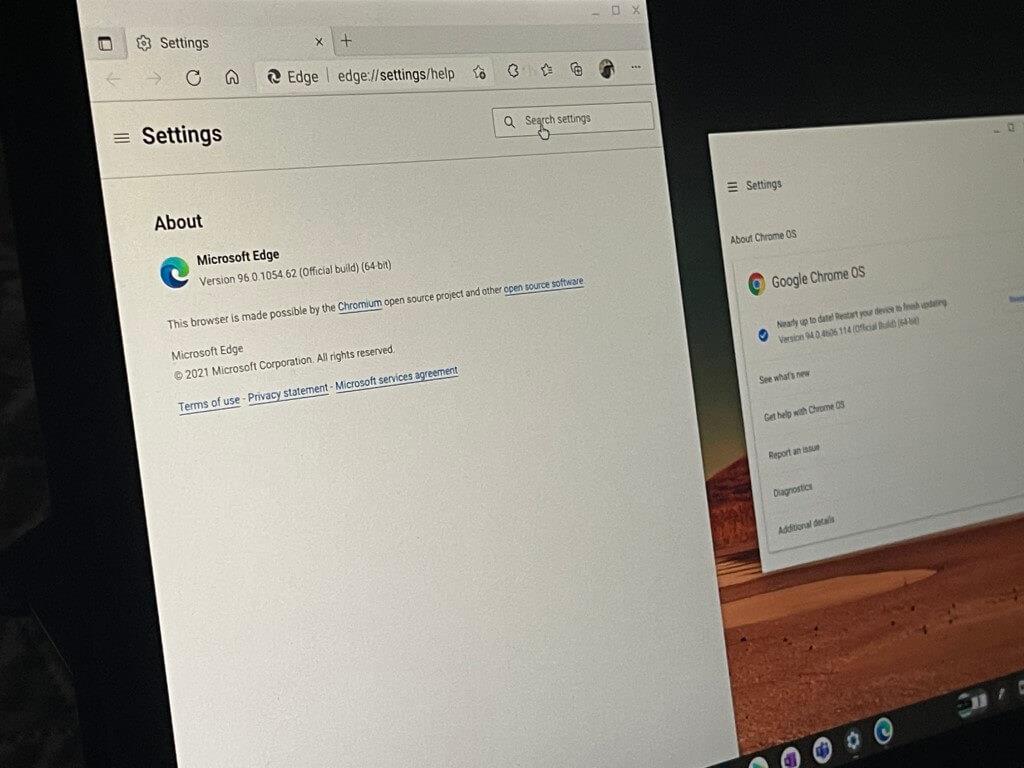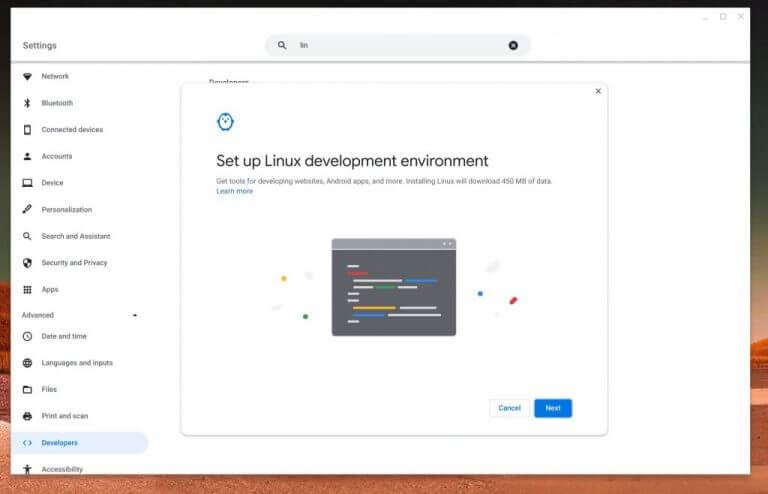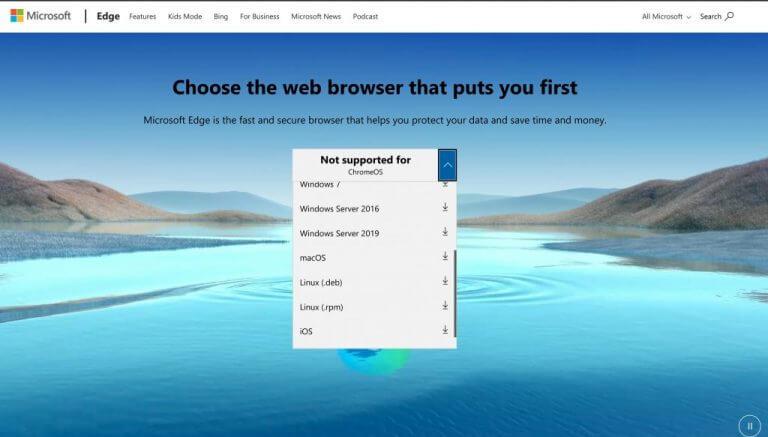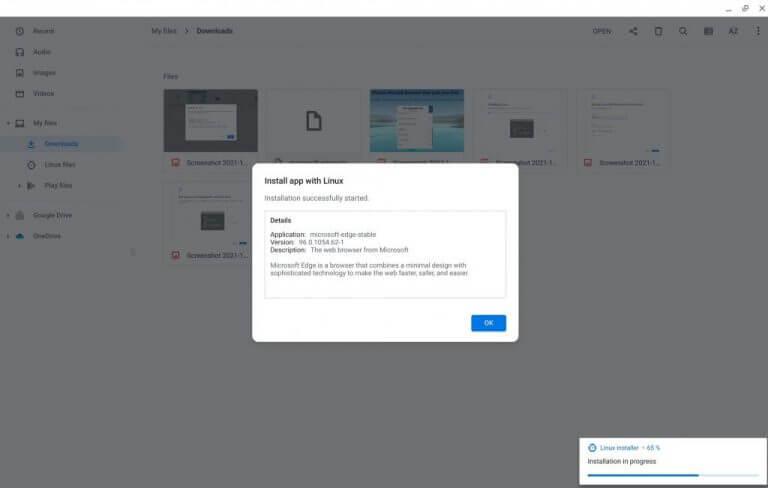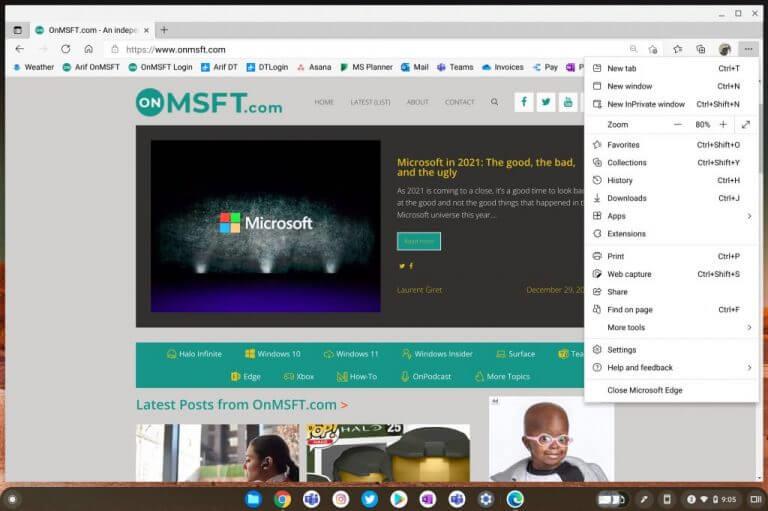Du kanske tror att du är begränsad till att bara använda Google Chrome om du äger en Chromebook, men tack vare möjligheten att köra Linux-appar kan du även använda Microsoft Edge. Om du är mycket investerad i Windows-ekosystemet och ofta använder Edge på din PC, kan det göra ditt liv mycket enklare att använda webbläsaren Microsoft på en Chromebook.
Alla dina lösenord och annan synkroniserad information kommer att vara tillgängliga för dig, och du behöver inte längre vara beroende av Microsoft Autofill Chrome-tillägget i ChromeOS för att fylla i dina lösenord som sparats på ditt Microsoft-konto. Så här kommer du igång med Edge på en Chromebook.
Steg 1: Aktivera Linux på Chrome OS
För att komma igång måste du aktivera Linux på Chrome OS. Inte alla Chromebooks stöder den här funktionen, och du måste kontrollera den här listan för att se till att din enhet är kompatibel. De flesta moderna Chromebooks med nyare Intel- eller AMD-processorer borde fungera bra med Linux.
När saker och ting är utcheckade, gå till inställningar menyn på din Chromebook. Du kan göra detta genom att klicka på klockan i det nedre högra hörnet av skärmen och sedan på kugghjulsikonen. Efter det klickar du Avancerad och välj Utvecklare. Därifrån letar du efter Linux utvecklingsmiljö och välj Sätta på alternativ.
Följ stegen på skärmen. Din Chromebook kommer att ladda ner en Linux-miljö (virtuell maskin) Du kan välja hur mycket utrymme den använder och tilldela ett användarnamn. När installationen är klar öppnas ett Linux-terminalfönster, men du kan stänga det.
Steg 2: Ladda ner Linux-versionen av Microsoft Edge
Nästa steg vill du ladda ner Microsoft Edge. Att göra detta, besök Microsoft Edge-webbplatsen. I listan ser du att ChromeOS inte stöds. Oroa dig inte. Klicka bara på den blå nedåtikonen bredvid rutan och välj Linux .DEB. Det här är filtypen som stöds av Linux på ChromeOS.Tillåt filen att laddas ner och navigera sedan till där den har sparats när den är klar.
Steg 3: Installera Microsoft Edge
I det här tredje steget är vi vid den enkla delen. Navigera helt enkelt till var du laddade ned Edge .DEB-filen och klicka på den för att starta den. Du kommer att se ett meddelande på skärmen om detaljerna i programmet. Meddelandet förklarar vad Edge kan göra för dig på din Chromebook. När du har läst klart klickar du på den blå Installera knappen och vänta i några minuter.
Din Chromebook kommer att installera Edge och installationsfönstret försvinner. Du kan nu starta Edge när som helst genom att söka efter det från Chrome OS-startprogrammet. Du kan till och med flytta Edge till din Chromebooks hylla genom att högerklicka på ikonen i Linux-appar mapp och välja Fäst på hyllan.
Njut av Edge på Chromebooks . . . med några varningar
Generellt sett borde Edge fungera lika bra som Chrome gör på Chrome OS. Även när den körs under emulering i Chome OS virtuella Linux-maskin kan webbläsaren hantera en hel del flikar utan att sakta ner. Det finns dock några viktiga anteckningar. På grund av begränsningar i den virtuella Linux-maskinen kommer du inte att kunna komma åt din Chromebooks kamera i Microsoft Edge. Maskinvaruacceleration stöds inte heller, så grafikprestandan hos Edge kanske inte är densamma. Vi har också märkt att Edge-fönstret inte kan ändras i storlek och att vissa teckensnitt kanske inte renderas korrekt. Men som vi sa överst i artikeln om du är djupt inne i Microsofts ekosystem, borde Edge på Chrome OS kännas som hemma.
FAQ
Hur installerar jag Microsoft Edge på Windows 10?
1. Klicka på Start-knappen och klicka på Inställningar (kugghjulsikonen ovanför strömknappen). 2. Klicka på Appar och klicka på Appar och funktioner. 3. Navigera i applistan tills du ser Microsoft Edge.
Hur använder jag Microsoft Edge på Android?
Liksom många av sina konkurrenter stöder webbläsaren Microsoft Edge på Android surfning med flikar, favoriter, anpassade hemsidor, privat surfning och mer.För att gå till en webbplats, tryck på ”Sök eller ange webbadress” i mitten av Edge-startskärmen. Skriv en URL eller sökfråga och tryck sedan på Retur.
Hur avinstallerar jag Microsoft Edge från min dator?
Hur avinstallerar jag Microsoft Edge? Leta upp Microsoft Edge, högerklicka sedan och klicka på ”Avinstallera”. På en Mac kan du flytta appen till papperskorgen för att avinstallera den.
Varför kan jag inte ladda ner eller installera nya Microsoft Edge?
Mindre Om du stöter på problem med att ladda ner, installera eller uppdatera nya Microsoft Edge , här är några saker du kan prova. Tipsen är listade i ordning, så börja med det första, se om det hjälper och fortsätt sedan till nästa om det inte gör det. 1. Kontrollera ditt operativsystem
Hur ställer jag in webbläsaren Microsoft Edge?
Spara Edge-installationsprogrammet eller kör det från dess nuvarande plats. När Edge-installationen börjar laddas ner resten av installationsfilerna från Internet. Edge-installationen påbörjar sedan den fullständiga installationen. Klicka på Stäng och sedan på Fortsätt för att börja konfigurera den nya Edge för första gången. Första körningen – Konfigurera din webbläsare
Hur installerar jag Microsoft Edge på min Apple-enhet?
Gå till Apple-menyn > Systeminställningar > Allmänt > Standardwebbläsare. Från listan för standardwebbläsare väljer du Microsoft Edge. Ladda ner och installera nya Microsoft Edge Se till att du har administratörsbehörighet på din enhet och gör följande:
Hur laddar man ner Microsoft Edge på Windows 10?
Steg 1. Starta din favoritwebbläsare, i mitt fall använder jag den inbyggda webbläsaren Microsoft Edge som följer med Windows 10. Om du använder Windows 8 eller tidigare eller alternativa plattformar som macOS kan du använda din webbläsare av val. Steg 2: Skriv in din sökmotor ladda ner microsoft edge eller gå till följande länk:
Hur laddar man ner Chromium Edge för Windows?
Hur man laddar ner Microsoft Chromium Edge 1 Gå till Microsoft Edge-webbplatsen. 2 På sidan hittar du en jättelik ”Ladda ner nu”-knapp. …3 Välj lämpligt alternativ (Windows 10, Windows 7 eller macOS). 4 Klicka på knappen ”Ladda ner” och godkänn villkoren. 5 Kör installationsprogrammet och webbläsaren börjar ladda ner. Fler föremål…
Varför kan jag inte hitta Microsoft Edge på min dator?
Kontrollera ditt operativsystem Microsoft Edge är för närvarande tillgängligt på Windows 10, Windows 8 och 8.1 och Windows 7, 32-bitars (x86) och 64-bitars (x64). Det är också tillgängligt på macOS 10.12 Sierra eller senare och Linux. 2. Kontrollera nätverksanslutning Kontrollera din nätverksanslutning.
Varför kan jag inte installera Microsoft Edge-uppdateringen?
Microsoft Edge Update kan blockeras av din brandvägg. För att felsöka: Högerklicka på Start . Välj Kontrollpanelen > System och säkerhet och välj sedan, under Windows-brandväggen, Tillåt en app via Windows-brandväggen.
Hur laddar jag ner och installerar Microsoft Edge på Windows 10?
Om du inte kan vänta så länge kan du ladda ner och installera nya Microsoft Edge manuellt. Gå till Microsoft Edge-webbplatsen. På sidan hittar du en gigantisk ”Ladda ner nu”-knapp. Du måste klicka på den nedåtvända pilen. Välj lämpligt alternativ (Windows 10, Windows 7 eller macOS). Klicka på knappen ”Ladda ner” och godkänn villkoren.